Como usar o SearchWP com Elementor para impulsionar a pesquisa do seu site (4 maneiras)
Publicados: 2022-05-20Deseja saber como usar o SearchWP com o Elementor para impulsionar a pesquisa do seu site?
Neste artigo, mostraremos quatro maneiras de usar o SearchWP para ajudar seus visitantes a obter resultados de pesquisa mais relevantes.
Como este é um guia enorme e detalhado, aqui está um índice para ajudá-lo a navegar por ele:
- O que é SearchWP e por que usá-lo
- Como adicionar um widget de pesquisa personalizada ao Elementor
- Como ajudar seus visitantes a encontrar o conteúdo certo mais rapidamente
- Como exibir resultados de pesquisa ao vivo em seu site Elementor
- Como personalizar sua página de resultados de pesquisa do Elementor
Vamos mergulhar nisso!
O que é SearchWP e por que usá-lo
SearchWP é o plugin de pesquisa nº 1 do WordPress no mercado, com mais de 30.000 instalações ativas .
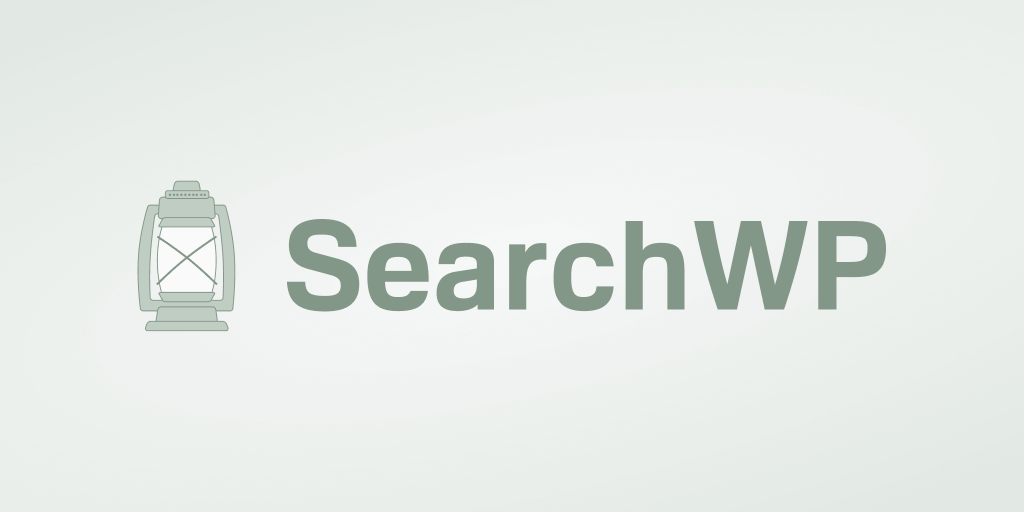
Ele vem com muitos recursos úteis que você pode usar para tornar a pesquisa em seu site muito mais inteligente.
O fato é que um dos pontos fracos do WordPress sempre foi sua funcionalidade de pesquisa.
Ele ignora muitos dados valiosos ao realizar pesquisas e não oferece nenhuma maneira de personalizar como a pesquisa funciona.
Isso faz com que seus visitantes muitas vezes não encontrem o que estão procurando e deixem seu site insatisfeito.
É aqui que o SearchWP vem em socorro. Usando este plugin, você pode tornar pesquisável quase tudo em seu site .
Essa lista inclui tipos de postagem personalizados, campos personalizados, tags de postagem, categorias e outros dados que você deseja que o WordPress considere.
SearchWP também permite que você personalize completamente como a pesquisa funciona em seu site.
Por exemplo, você pode excluir qualquer página dos resultados da pesquisa, limitar a pesquisa a um conteúdo específico e muito mais.
Dessa forma, você pode tornar mais fácil para o visitante encontrar o conteúdo certo e melhorar a experiência do usuário.
Aqui estão alguns outros recursos do SearchWP que ajudarão você a impulsionar sua pesquisa:
- Vários motores de busca . Deseja criar um campo de pesquisa personalizado? Com o SearchWP, você pode criar mecanismos de pesquisa complementares com configurações exclusivas e vinculá-los a campos de pesquisa individuais.
- Integração WooCommerce . Você está vendendo online usando WooCommerce? SearchWP tem integração perfeita com este plugin para melhorar sua pesquisa e aumentar suas vendas imediatamente.
- Rastreamento de atividade de pesquisa . O SearchWP coleta dados sobre qualquer atividade de pesquisa em seu site para que você possa obter novas ideias de conteúdo e entender melhor seu público.
- Pesquisa difusa . Quer enriquecer seus resultados de pesquisa? Com o recurso de pesquisa difusa do SearchWP, você pode fazer o WordPress pesquisar correspondências parciais quando não houver correspondências exatas.
Como instalar o SearchWP no seu site WordPress
Agora que você sabe por que o SearchWP é o melhor plugin de pesquisa, vamos ver como você pode instalá-lo em seu site.
Para começar, você precisará obter sua cópia do plugin SearchWP.
Depois disso, faça login na sua conta SearchWP e navegue até a seção Downloads .
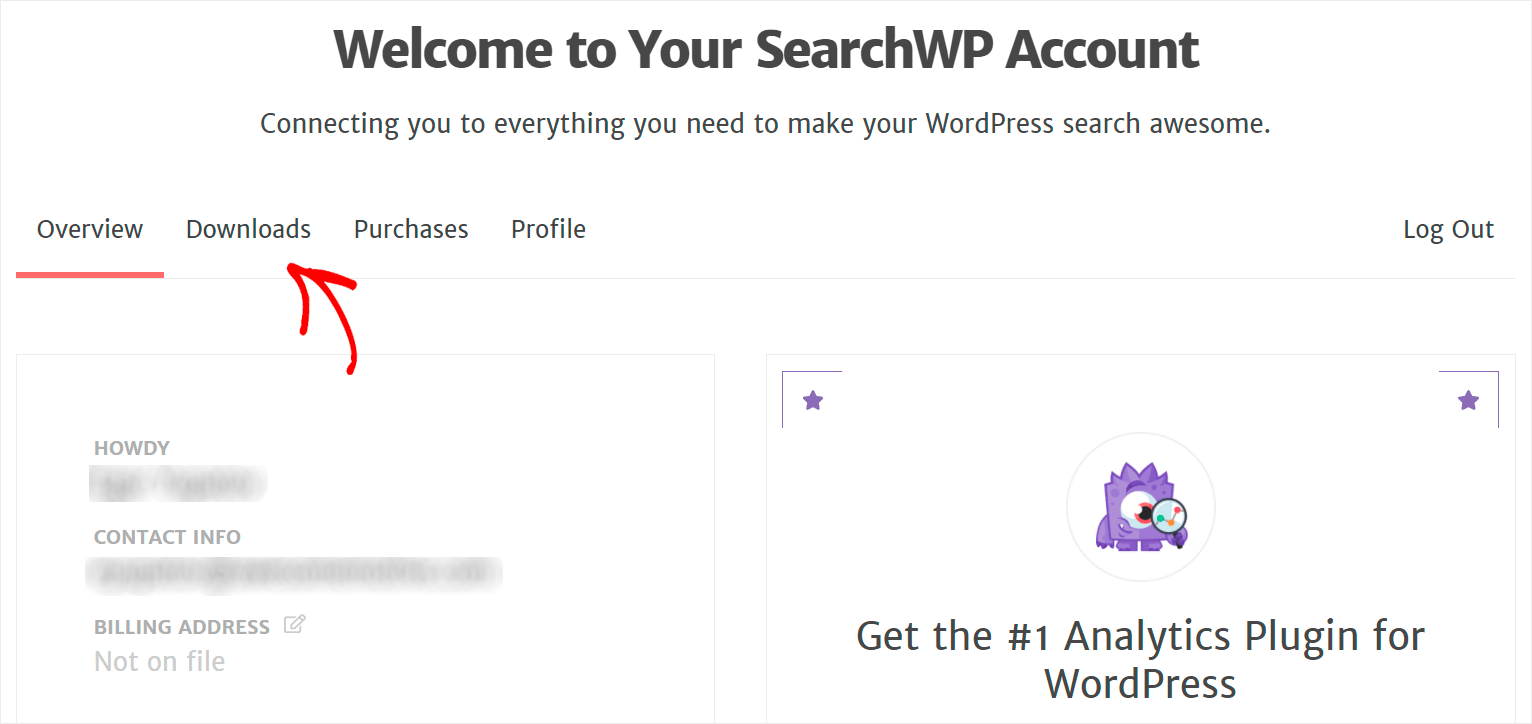
Uma vez lá, clique no botão Download SearchWP para baixar o arquivo ZIP do plugin SearchWP para o seu computador.

Copie a chave de licença no canto inferior esquerdo da mesma página. Você precisará dessa chave para ativar a cópia do seu plugin mais tarde.

O próximo passo é instalar o SearchWP. Você precisará fazer o upload do arquivo ZIP do plug-in para o seu site para fazer isso.
Precisa de uma atualização sobre como fazer isso? Você pode seguir o tutorial passo a passo de como instalar um plugin do WordPress.
Depois de instalar o plug-in, navegue até o painel do WordPress, aponte o cursor do mouse sobre o botão SearchWP e clique em Ativar licença .

Quando chegar à guia Licença , cole sua chave de licença no campo Licença e pressione Ativar .

Depois de ativar sua cópia do plugin SearchWP, você está pronto para começar a impulsionar a pesquisa em seu site.
1. Como adicionar um widget de pesquisa personalizada ao Elementor
Usando SearchWP e Elementor, você pode adicionar um widget de pesquisa personalizado às suas páginas.
Isso incentivará seus visitantes a descobrir mais do seu conteúdo e permitirá que você obtenha mais visualizações de página.
Para começar, navegue até a guia Páginas no painel do WordPress.

Em seguida, passe o cursor sobre a página à qual deseja adicionar o formulário de pesquisa e clique em Editar com Elementor .
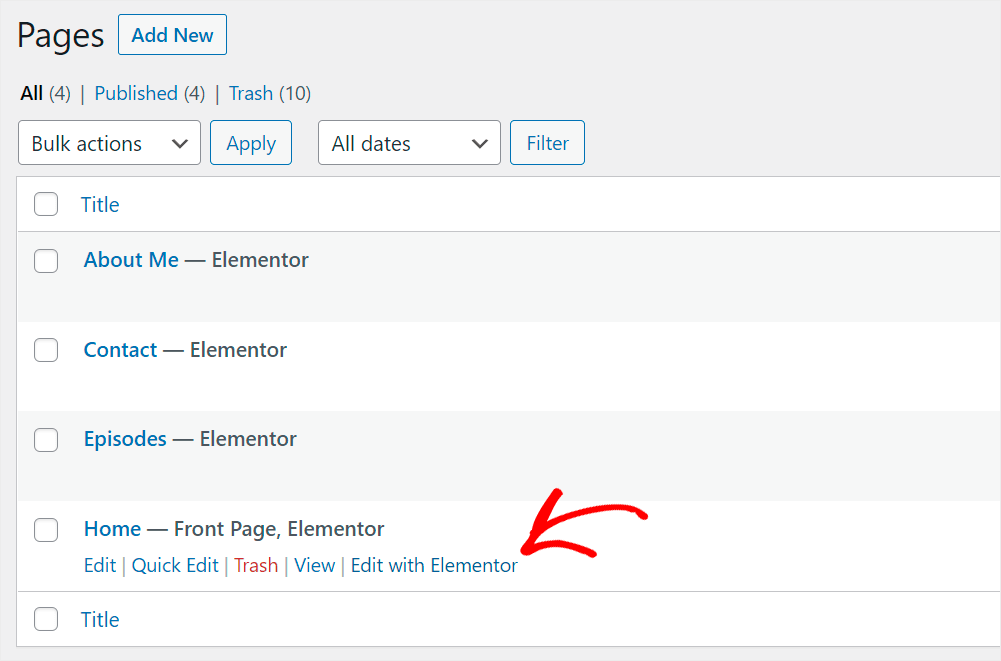
Assim que chegar ao editor Elementor, digite “search” no painel esquerdo e encontre o widget Search Form .

Em seguida, arraste este widget para o local em sua página onde deseja adicionar o formulário de pesquisa.
Aqui está como fazemos isso:
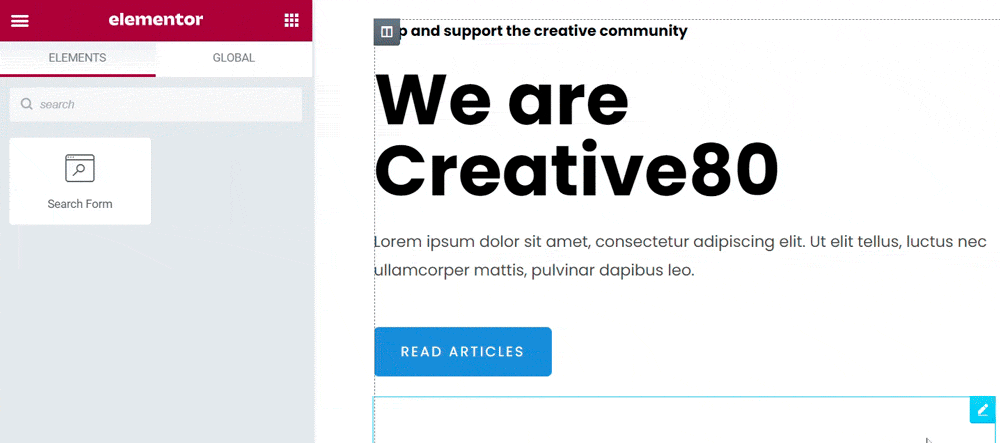
Quando terminar, salve sua página Elementor clicando no botão Atualizar no canto inferior esquerdo do editor.
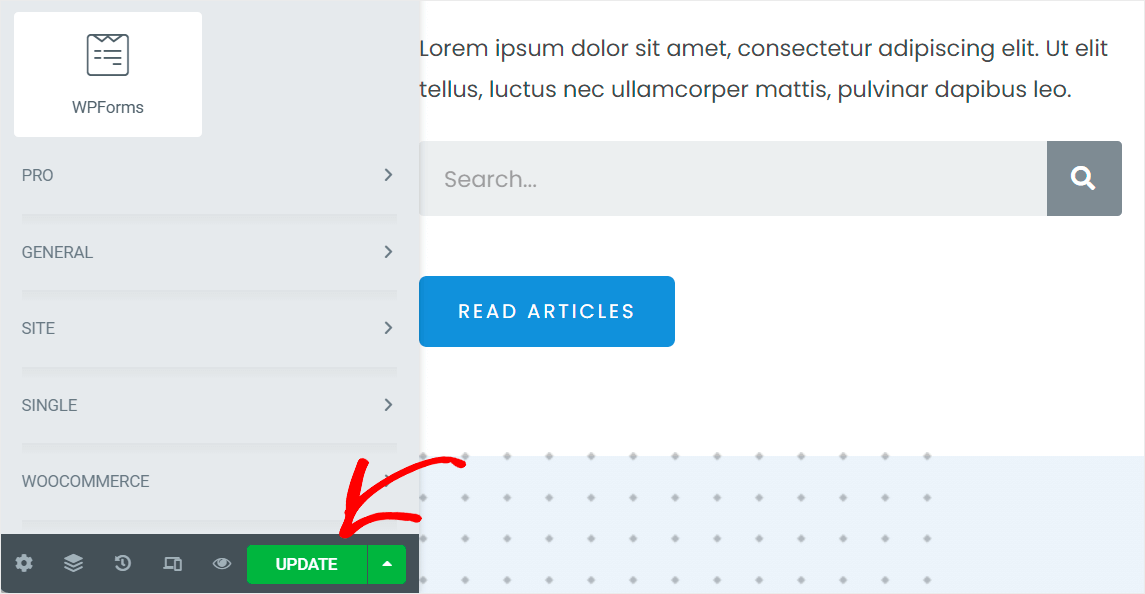
2. Como ajudar seus visitantes a encontrar o conteúdo certo mais rapidamente
O SearchWP tem integração perfeita com o Elementor e se conecta automaticamente a todos os campos de pesquisa existentes em seu site.
Assim, depois de adicionar um widget de pesquisa à sua página, você estará pronto para personalizar a pesquisa em seu site.
Personalize seu mecanismo de pesquisa
Para começar, acesse o painel do WordPress e clique no botão SearchWP no painel esquerdo.
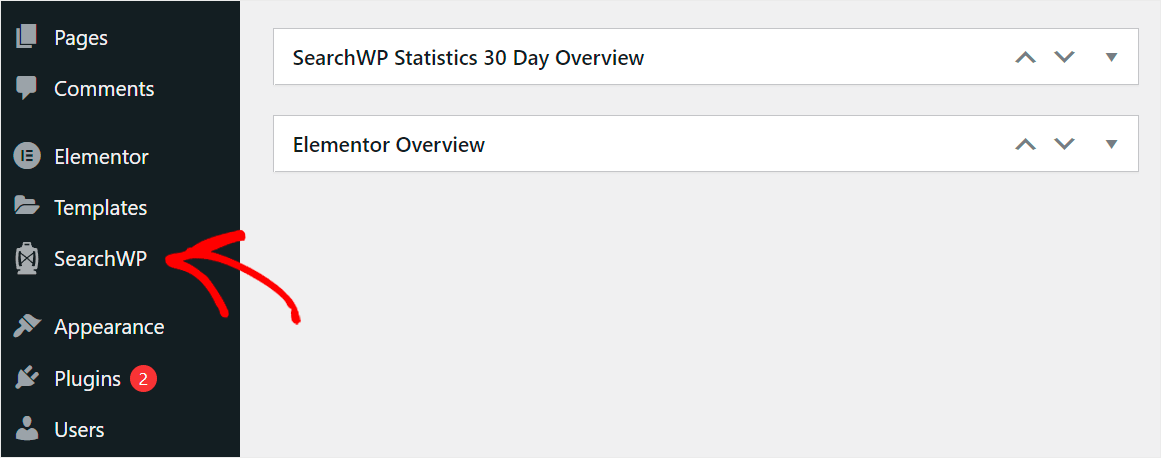
Ele o levará para a guia Mecanismos nas configurações do SearchWP. Aqui você pode encontrar seus mecanismos de pesquisa criados com SearchWP.
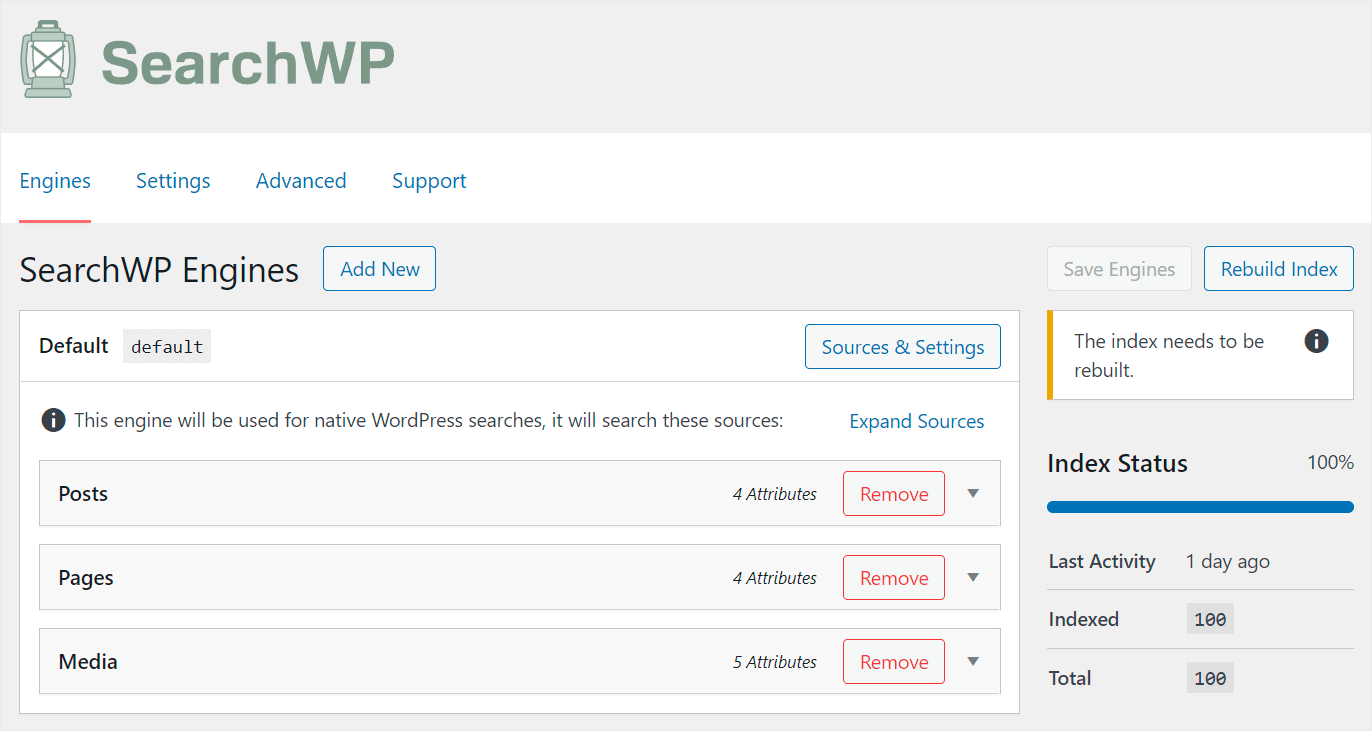
No momento, existe um único mecanismo de pesquisa chamado Default . O SearchWP o cria automaticamente após a instalação do plugin.
Ao personalizar as configurações do mecanismo de pesquisa padrão , você pode modificar como as pesquisas funcionam em todo o site.
Por exemplo, você pode editar o conjunto de fontes de pesquisa, gerenciar a lista de atributos aplicáveis e muito mais.
Além disso, o SearchWP permite adicionar mecanismos de pesquisa complementares e vinculá-los a campos de pesquisa específicos.
Por isso, você pode criar campos de pesquisa personalizados com configurações exclusivas e colocá-los em qualquer lugar do seu site.
Digamos que queremos ajudar nossos visitantes a encontrar o que procuram mais rapidamente usando qualquer campo de pesquisa em nosso site. Precisaremos configurar o mecanismo de pesquisa padrão para fazer isso.
Primeiro, você pode alterar onde o WordPress procurará correspondências ao realizar uma pesquisa.
Para começar, clique no botão Fontes e configurações no canto superior direito da seção Mecanismo de pesquisa padrão .
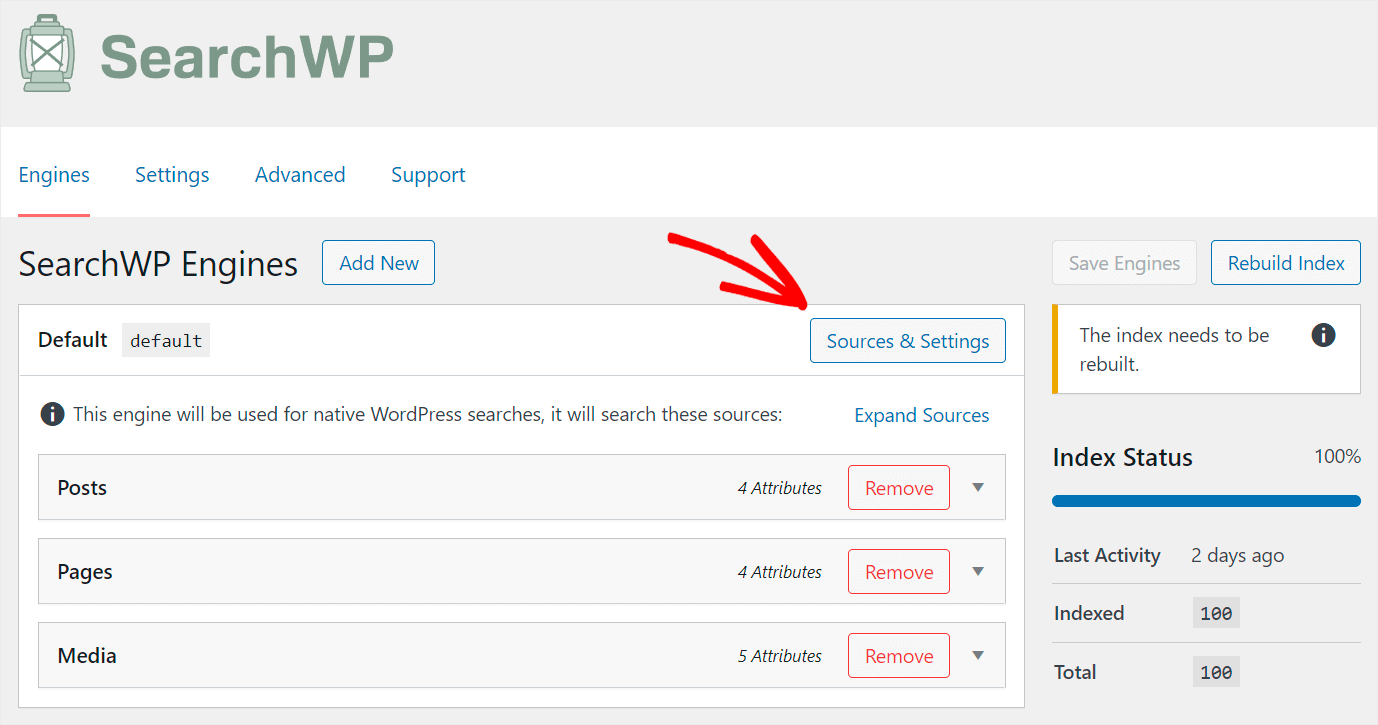
Depois disso, você verá um pop-up onde poderá adicionar ou remover fontes de pesquisa.
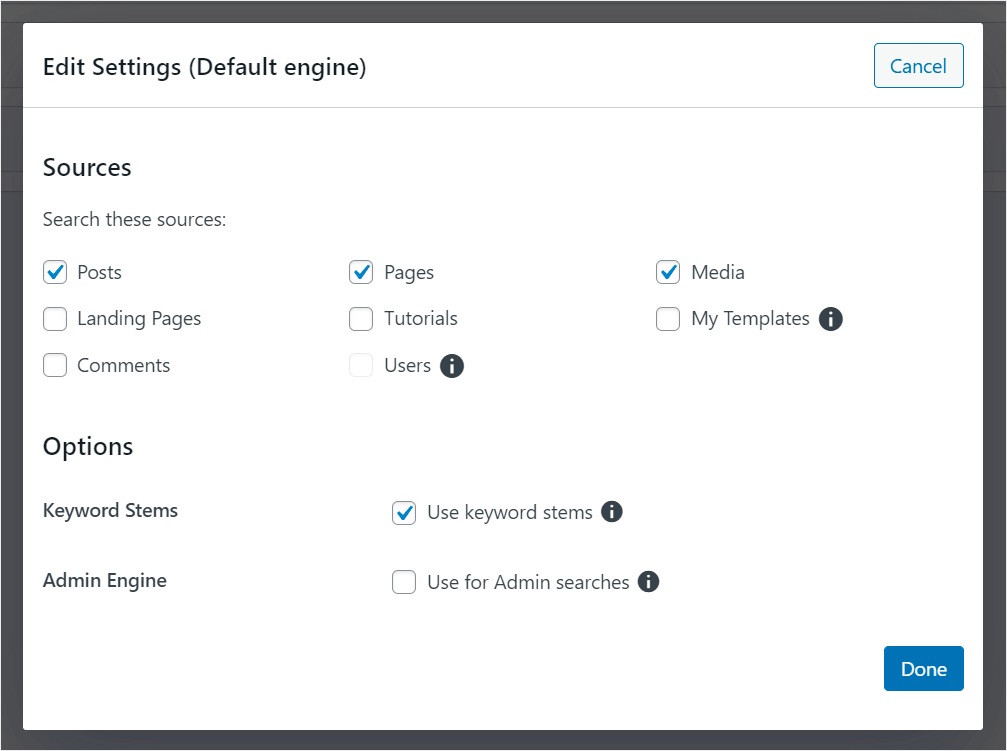
Atualmente, os visitantes do nosso site obtêm resultados de pesquisa das postagens , páginas e fontes de mídia .

Digamos que queremos limitar a pesquisa em nosso site apenas a postagens. Isso nos ajudará a limpar nossos resultados de pesquisa e tornará mais fácil para nossos visitantes encontrarem o conteúdo que estão procurando.
Para fazer isso, desmarcaremos as caixas ao lado das páginas e fontes de mídia .
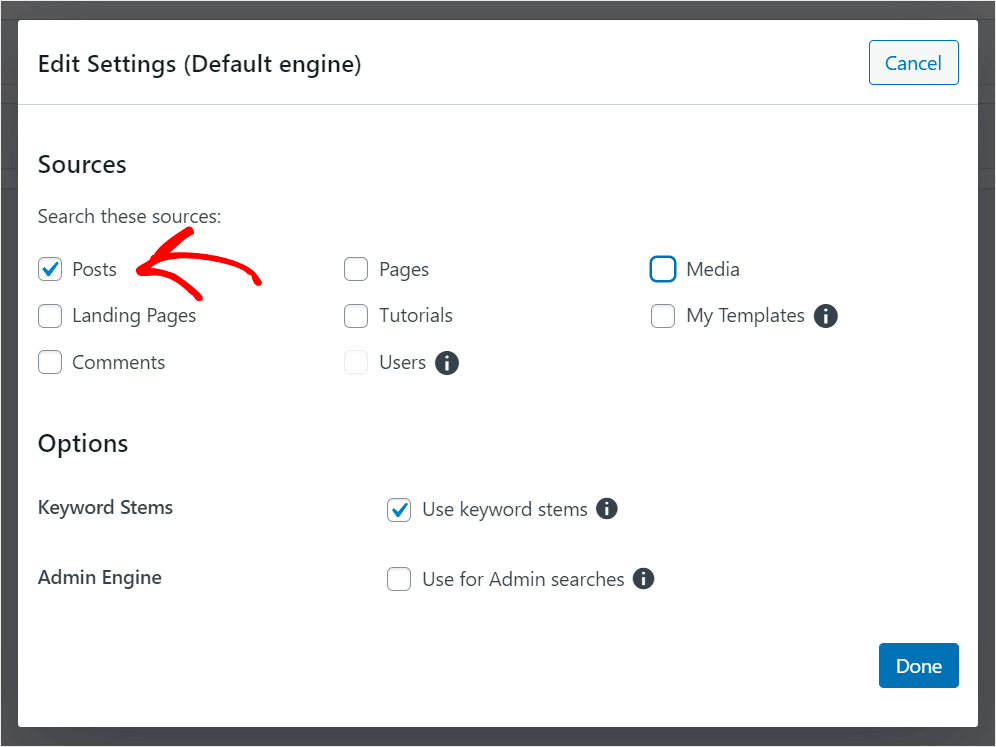
Quando terminar de gerenciar suas fontes de pesquisa, pressione Concluído para salvar as alterações.
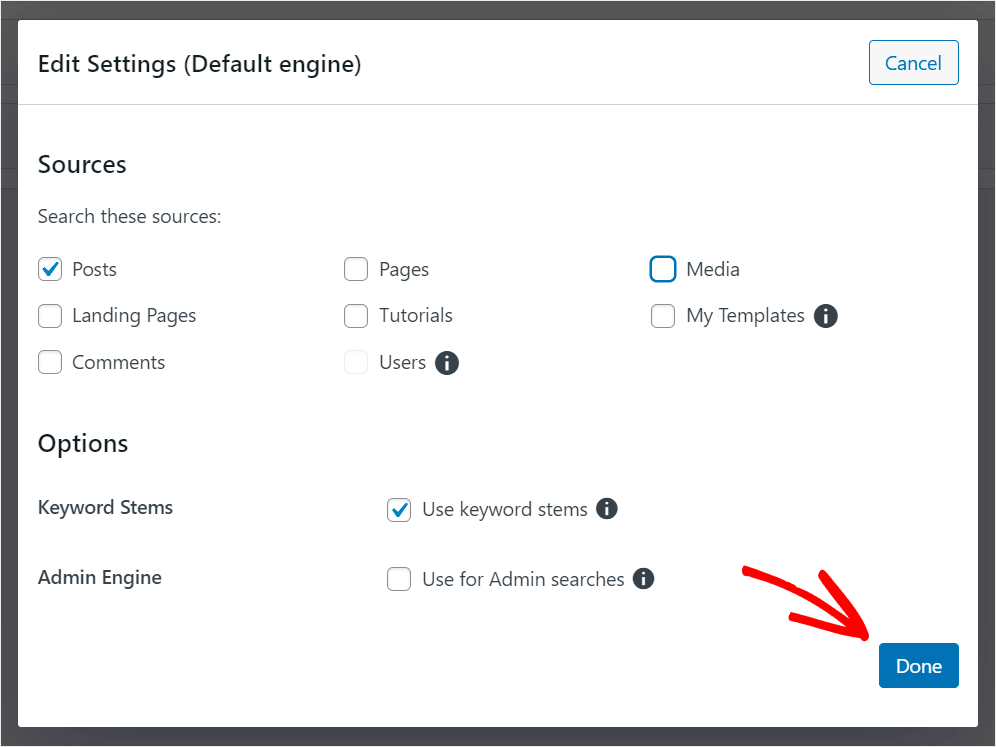
Outra maneira de tornar a pesquisa em seu site mais inteligente é habilitar a pesquisa por postar campos personalizados, tags e outros dados.
Para começar, clique na fonte Posts para expandir suas configurações.
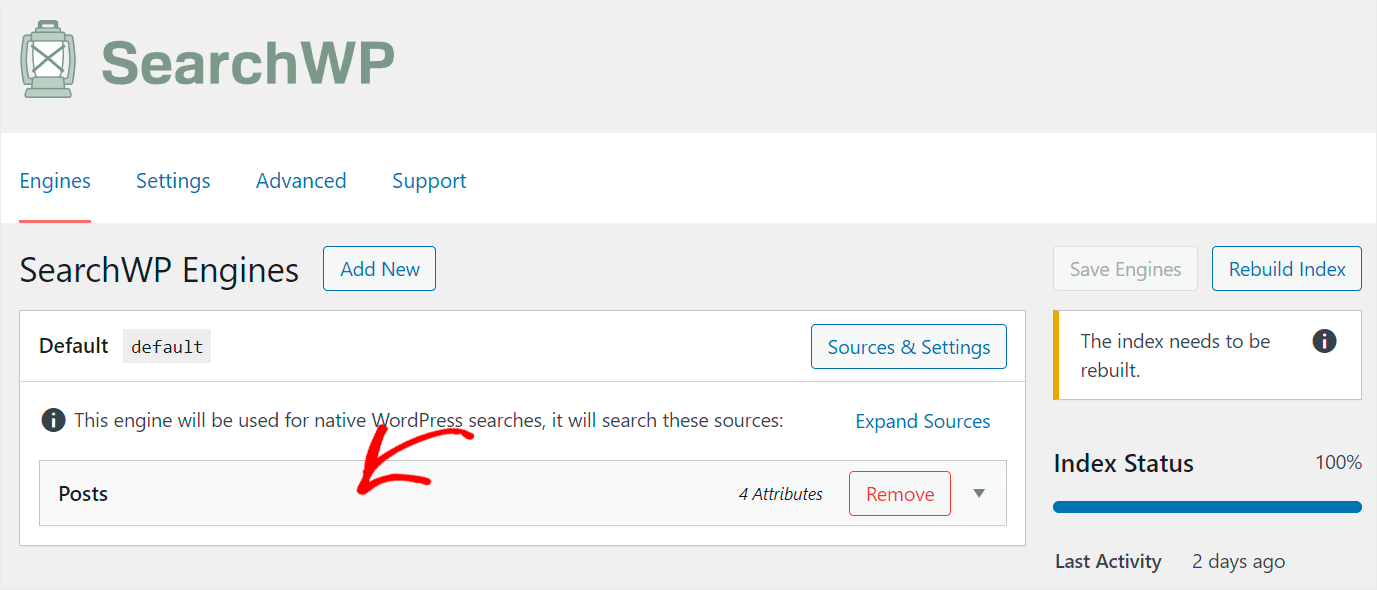
Em seguida, pressione o botão Adicionar/Remover Atributos .
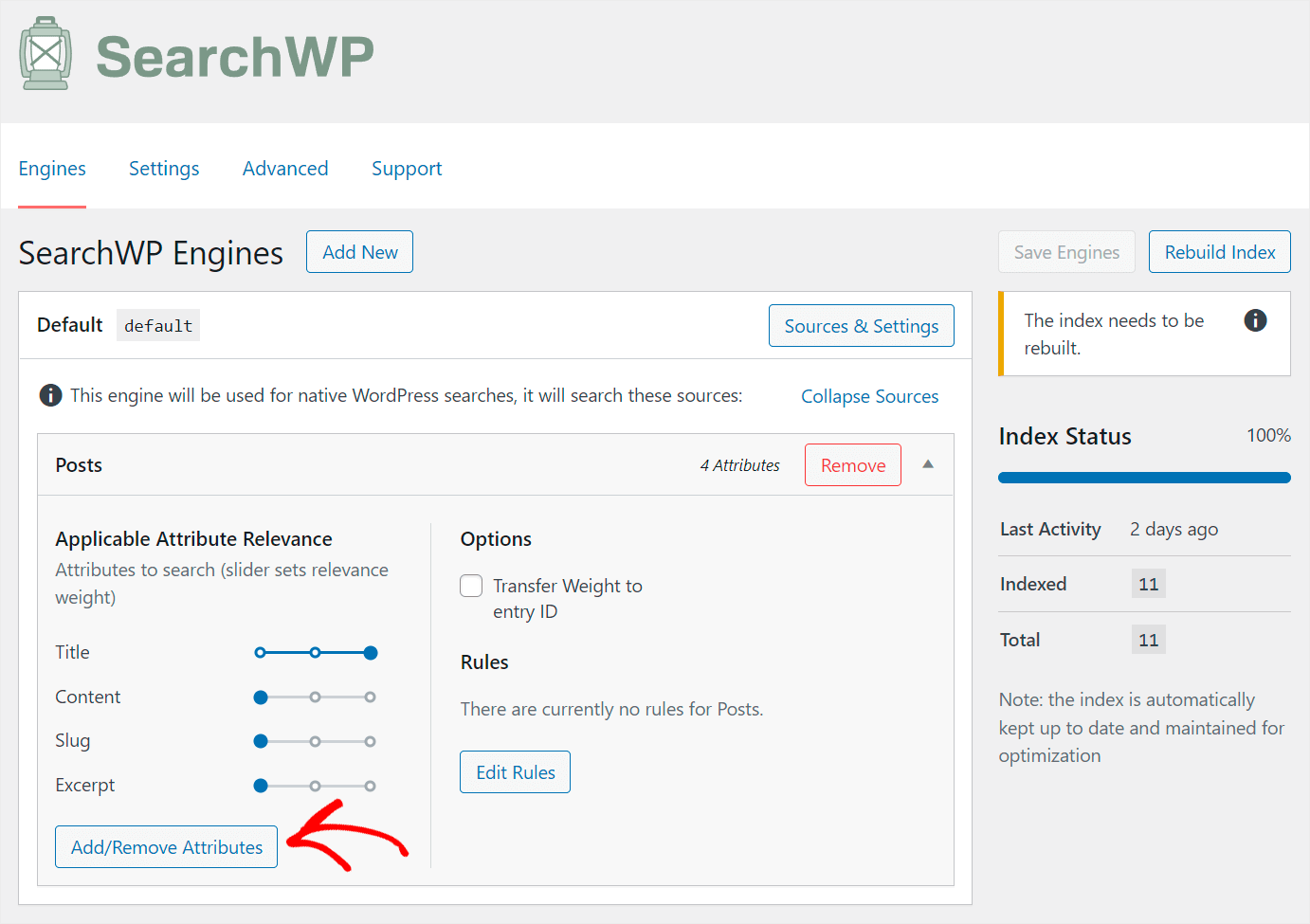
Aqui você pode gerenciar os atributos de postagem que o WordPress considera ao realizar pesquisas.
Os atributos de postagem são dados adicionais que você pode adicionar para tornar mais fácil para seus visitantes encontrar o conteúdo mais relevante.
Por exemplo, podem ser tags, campos personalizados e muito mais.
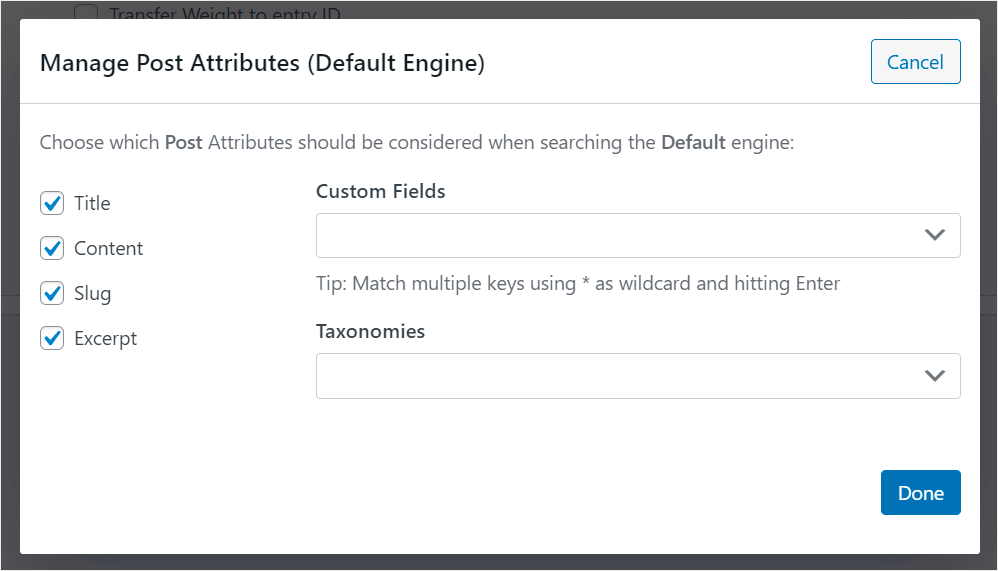
Vamos começar tornando os campos personalizados pesquisáveis.
Isso é importante, pois muitos plugins usam campos personalizados para armazenar informações valiosas sobre suas postagens. Além disso, você pode criar seus próprios campos personalizados e adicionar quaisquer dados a eles.
Para começar, clique no campo Campos personalizados .
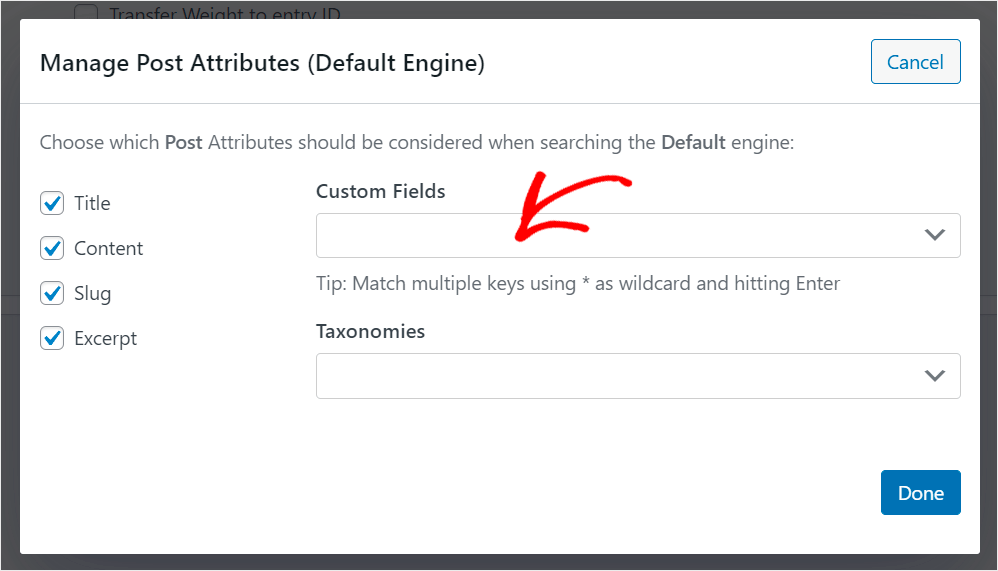
Em seguida, clique no atalho Qualquer Meta Key .
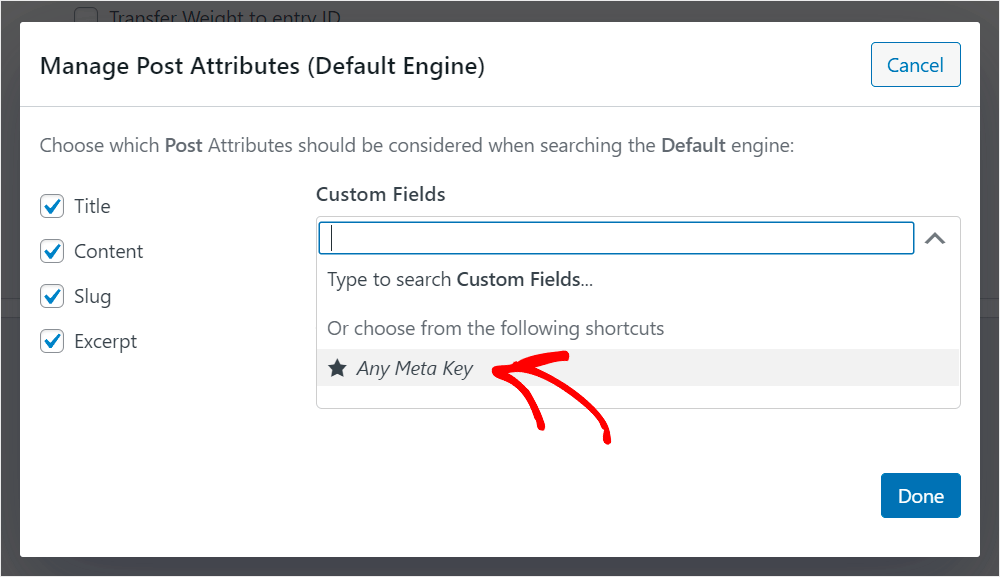

Este atalho permite que você torne pesquisáveis todos os campos personalizados que você tem em seu site de uma só vez.

Se você deseja tornar um campo personalizado específico pesquisável, também pode inserir seu nome no campo Campos personalizados .
Por exemplo, vamos adicionar o campo personalizado do tipo Post que temos em nosso site de teste:
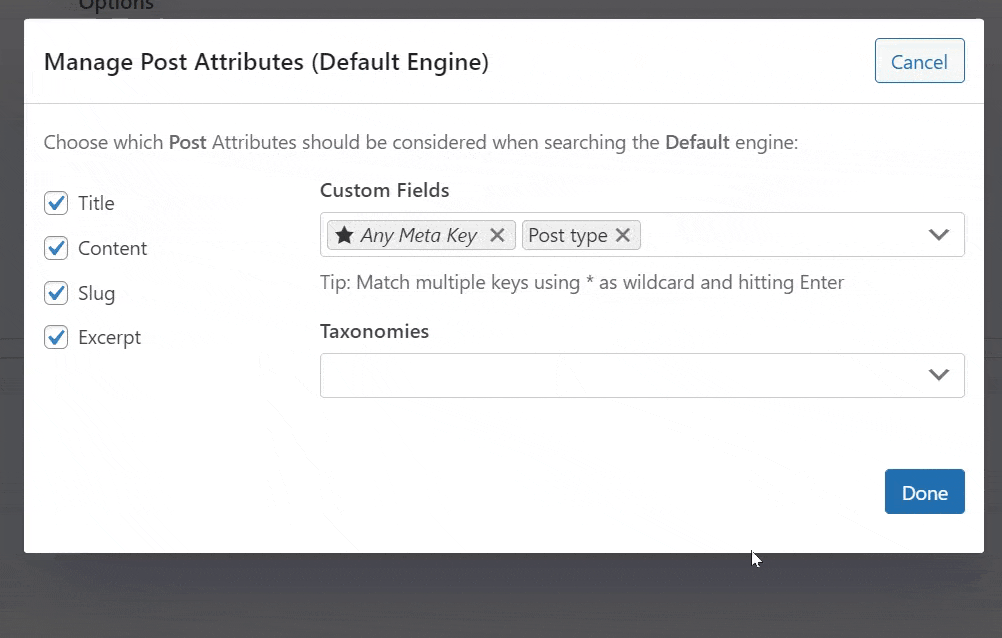
Depois de terminar de gerenciar os campos personalizados de postagem pesquisáveis, vamos para as taxonomias.
No WordPress, taxonomias são o método de classificação de conteúdo por algum atributo comum. Por exemplo, podem ser categorias de postagem, tags, autores ou qualquer outra coisa.
Com o SearchWP, você pode tornar todos esses dados pesquisáveis com apenas alguns cliques. Assim, você pode tornar mais rápido para seus visitantes encontrarem o conteúdo certo que estão procurando.
Vamos tornar a primeira taxonomia de postagem pesquisável em nosso site.
Para isso, clique no campo Taxonomias :

Depois disso, você verá a lista de atalhos de taxonomia sugeridos.

Digamos que queremos que o WordPress considere categorias e tags de postagem ao realizar uma pesquisa.
Para fazer isso, adicionaremos as taxonomias Categorias e Tags à lista de atributos de origem de pesquisa de postagem .

Quando terminar de gerenciar os campos e taxonomias personalizados pesquisáveis, pressione Concluído para salvar todas as suas alterações.

Você também pode controlar o peso da relevância dos atributos aplicáveis movendo o controle deslizante ao lado deles para a esquerda ou direita.

Quanto menor o peso, menos atenção o WordPress dará ao atributo ao realizar uma pesquisa.
Por exemplo, digamos que queremos adicionar o peso de relevância ao atributo de postagem de conteúdo . Para fazer isso, moveremos o controle deslizante ao lado dele totalmente para a direita.

Quando estiver satisfeito com a personalização do seu mecanismo de pesquisa, pressione o botão Salvar mecanismos no canto superior direito.

Agora a pesquisa de posts em seu site é muito mais inteligente.
Mas você pode fazer com que ele comece a fornecer resultados de pesquisa ainda mais relevantes para seus visitantes.
Como excluir páginas específicas dos resultados de pesquisa
Primeiro, vamos limpar os resultados de pesquisa em seu site para se livrar de páginas redundantes e qualquer outra desordem.
Você pode ocultar a exibição de qualquer página nos resultados de pesquisa em seu site usando a extensão SearchWP Exclude UI.
Para instalá-lo, navegue até a guia Extensões na seção SearchWP no painel esquerdo do painel do WordPress.

Em seguida, role a página de extensões para baixo até ver a extensão Excluir UI .
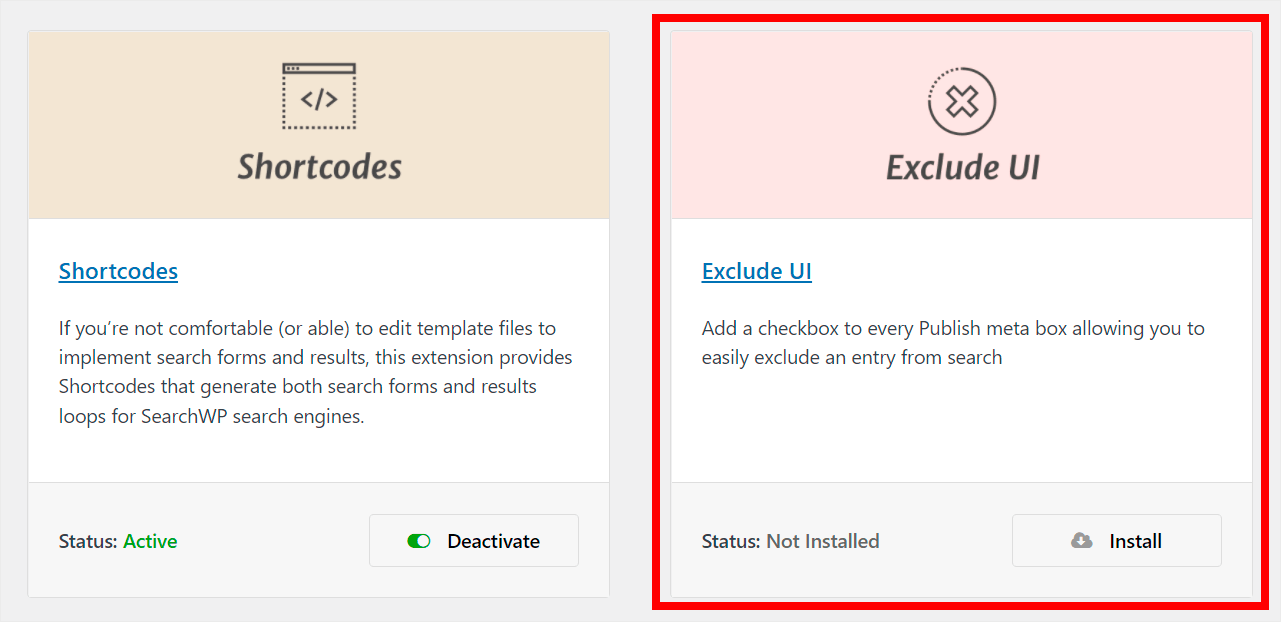
Depois de encontrá-lo, pressione o botão Instalar .
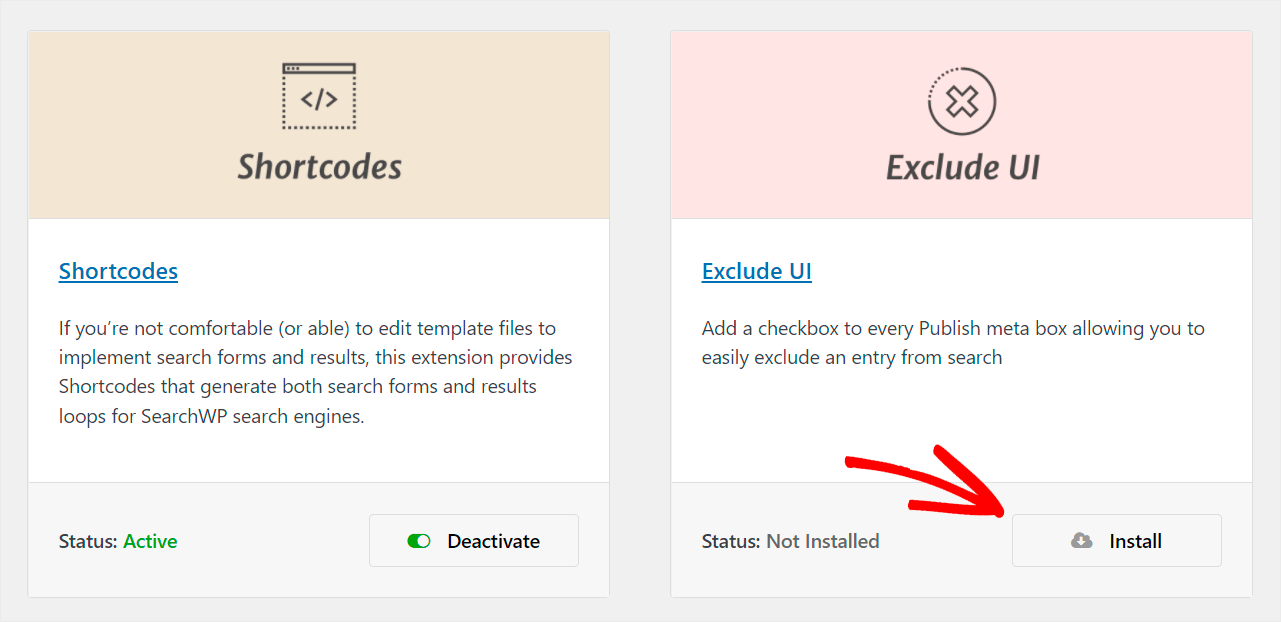
Para obter mais informações, confira nosso guia passo a passo sobre como excluir páginas específicas dos resultados de pesquisa em seu site.
Como priorizar páginas específicas nos resultados de pesquisa
Outra maneira de fornecer aos seus visitantes resultados de pesquisa mais relevantes com o SearchWP é usar a extensão Custom Results Order. Essa extensão permite que você altere a ordem dos resultados de pesquisa em seu site.
Por isso, você pode colocar manualmente as postagens ou páginas mais relevantes no topo dos resultados de pesquisa para palavras-chave específicas.
A primeira etapa é instalar a extensão Custom Results Order.
Para fazer isso, vá para a guia Extensões na seção SearchWP no painel esquerdo do painel do WordPress.
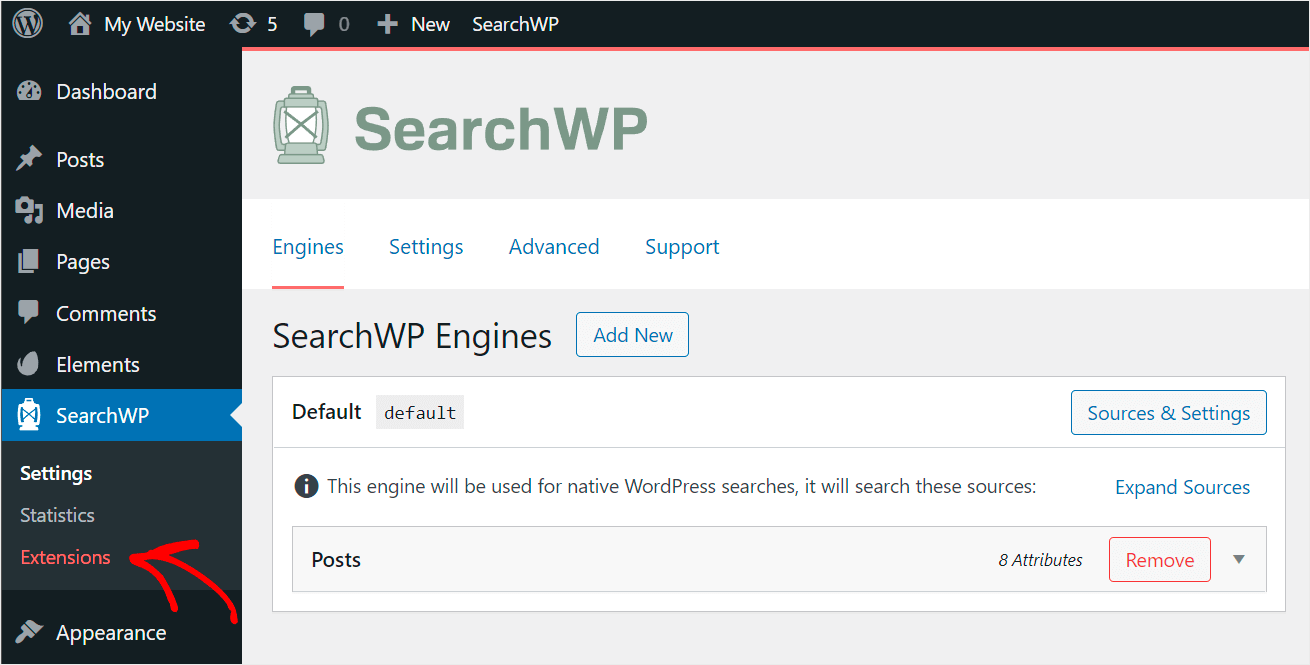
Em seguida, localize a extensão Custom Results Order e pressione Instalar .

Depois de instalar a extensão, navegue até o painel SearchWP. Em seguida, clique em Extensões e escolha a opção Ordem de resultados personalizados .

Aqui você pode especificar as consultas de pesquisa para as quais deseja personalizar a ordem dos resultados da pesquisa.
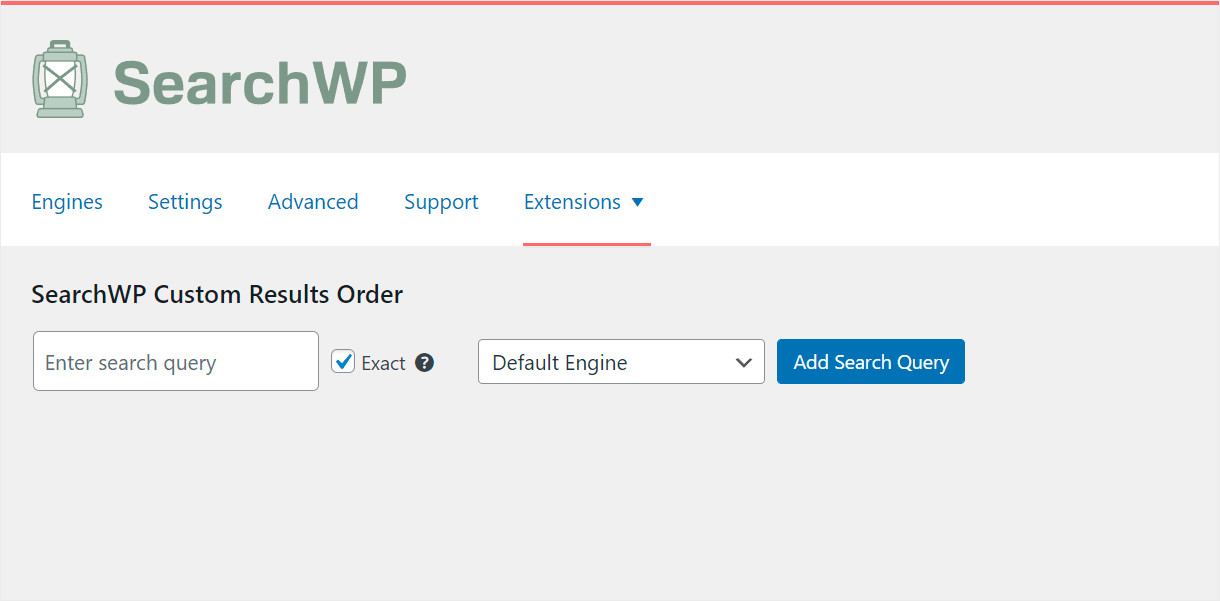
Para obter mais detalhes, siga nosso guia passo a passo sobre como priorizar resultados de pesquisa específicos no WordPress.
3. Como exibir resultados de pesquisa ao vivo em seu site Elementor
Os resultados da pesquisa ao vivo são outro recurso do SearchWP que você pode usar com o Elementor para impulsionar a pesquisa em seu site.
Por padrão, o WordPress mostra os resultados da pesquisa abrindo uma nova página separada. É inconveniente e pode confundir seus visitantes.
Depois de ativar o recurso de pesquisa ao vivo do SearchWP, seus visitantes começarão a obter os resultados da pesquisa instantaneamente sem sair da página atual.
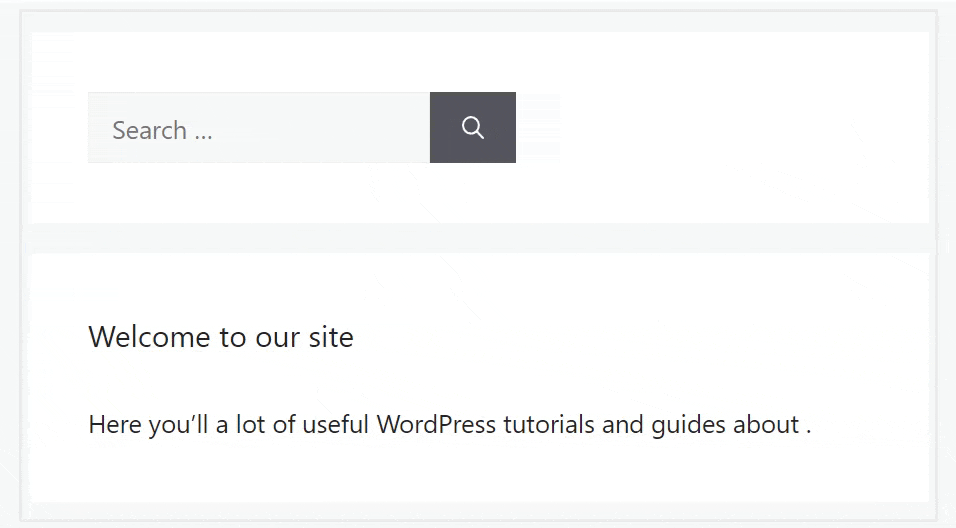
Para mostrar resultados de pesquisa ao vivo em seu site, você precisará instalar a extensão SearchWP Live Ajax Search.
Primeiro, clique em Extensões na seção SearchWP no painel esquerdo do painel do WordPress.
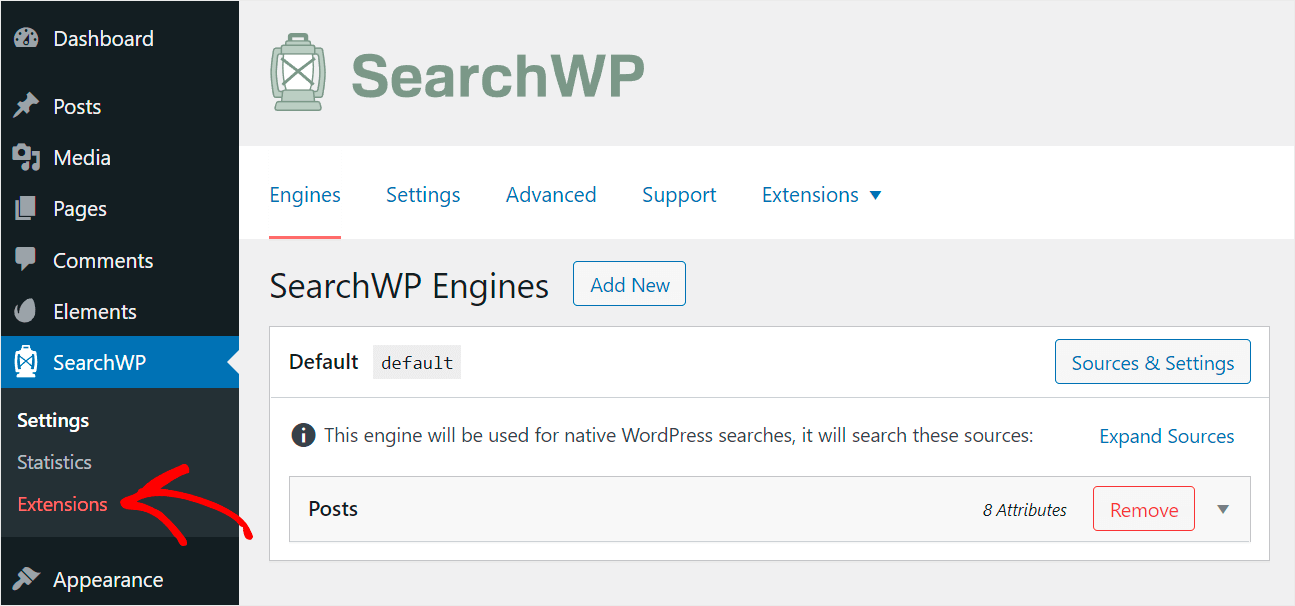
Em seguida, encontre a extensão Live Ajax Search e clique em Instalar .
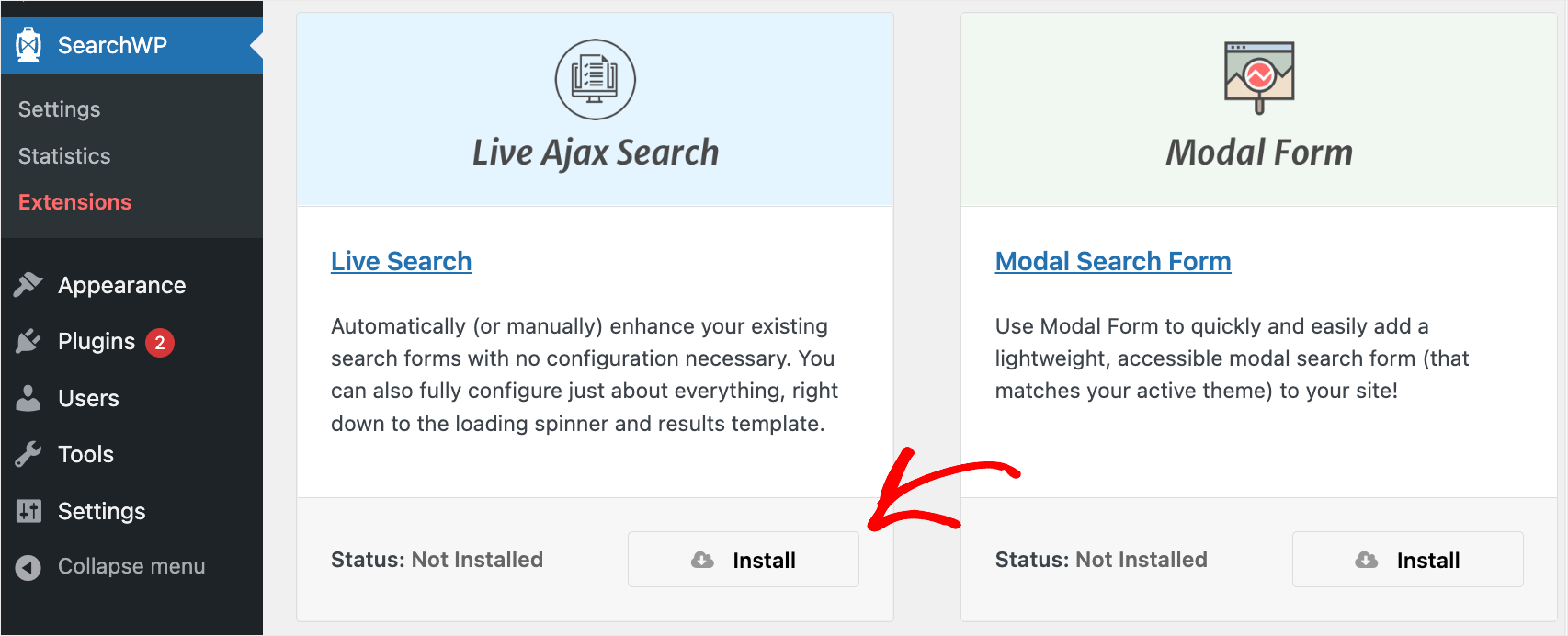
É isso. Você não precisa executar nenhuma etapa adicional.
Agora, todos os campos de pesquisa do seu site começarão a exibir automaticamente os resultados da pesquisa no modo ao vivo.
4. Como personalizar sua página de resultados de pesquisa do Elementor
Usando o Elementor com SearchWP, você pode criar uma página de resultados de pesquisa personalizada que o ajudará a obter mais visualizações de página.
Para começar, navegue até Modelos » Construtor de Temas em seu painel do WordPress.
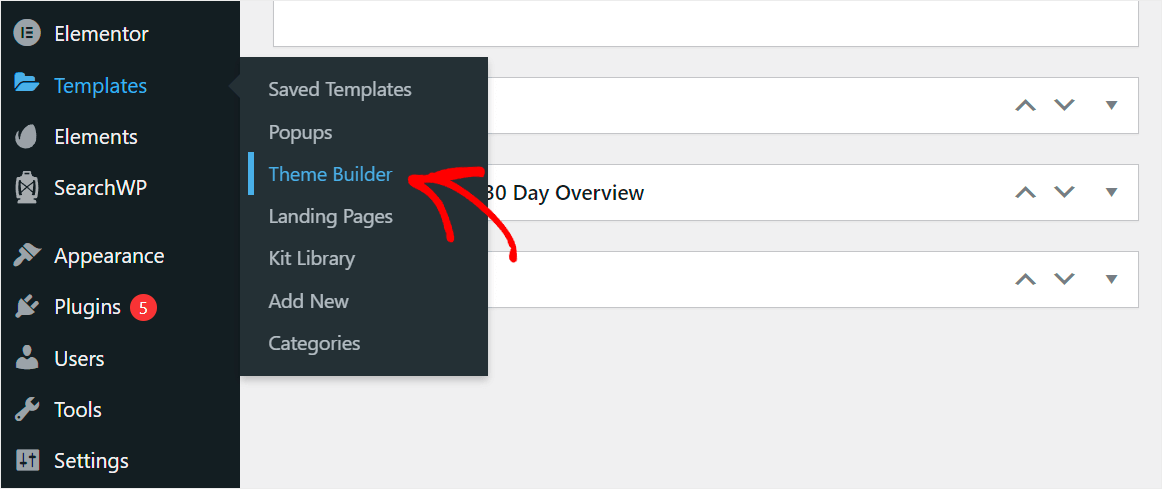
Em seguida, clique no modelo Resultados da pesquisa.
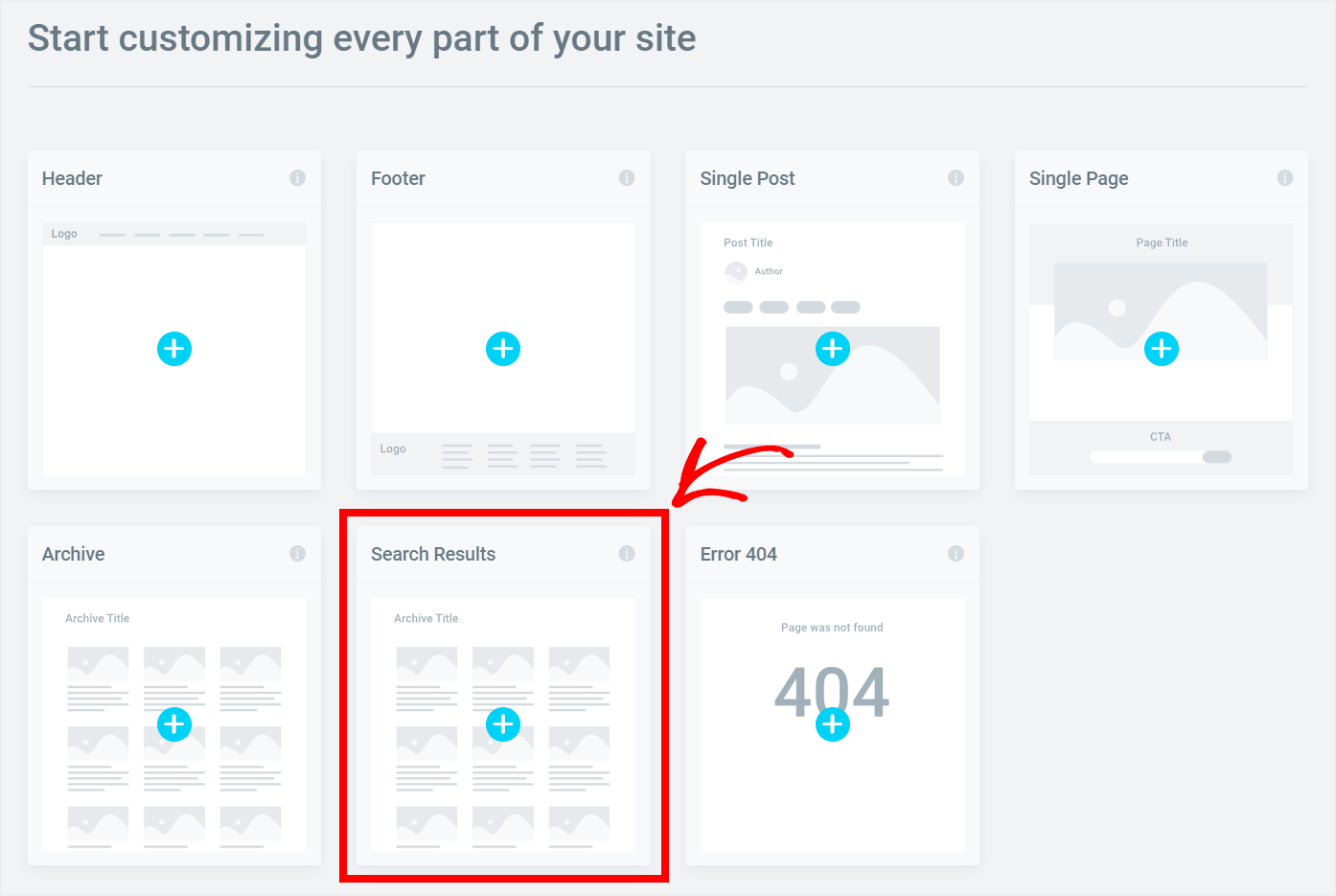
O próximo passo é escolher um modelo que melhor se adapte às suas necessidades. Depois de decidir, clique no modelo desejado para começar a editá-lo.
Neste tutorial, usaremos o primeiro modelo.
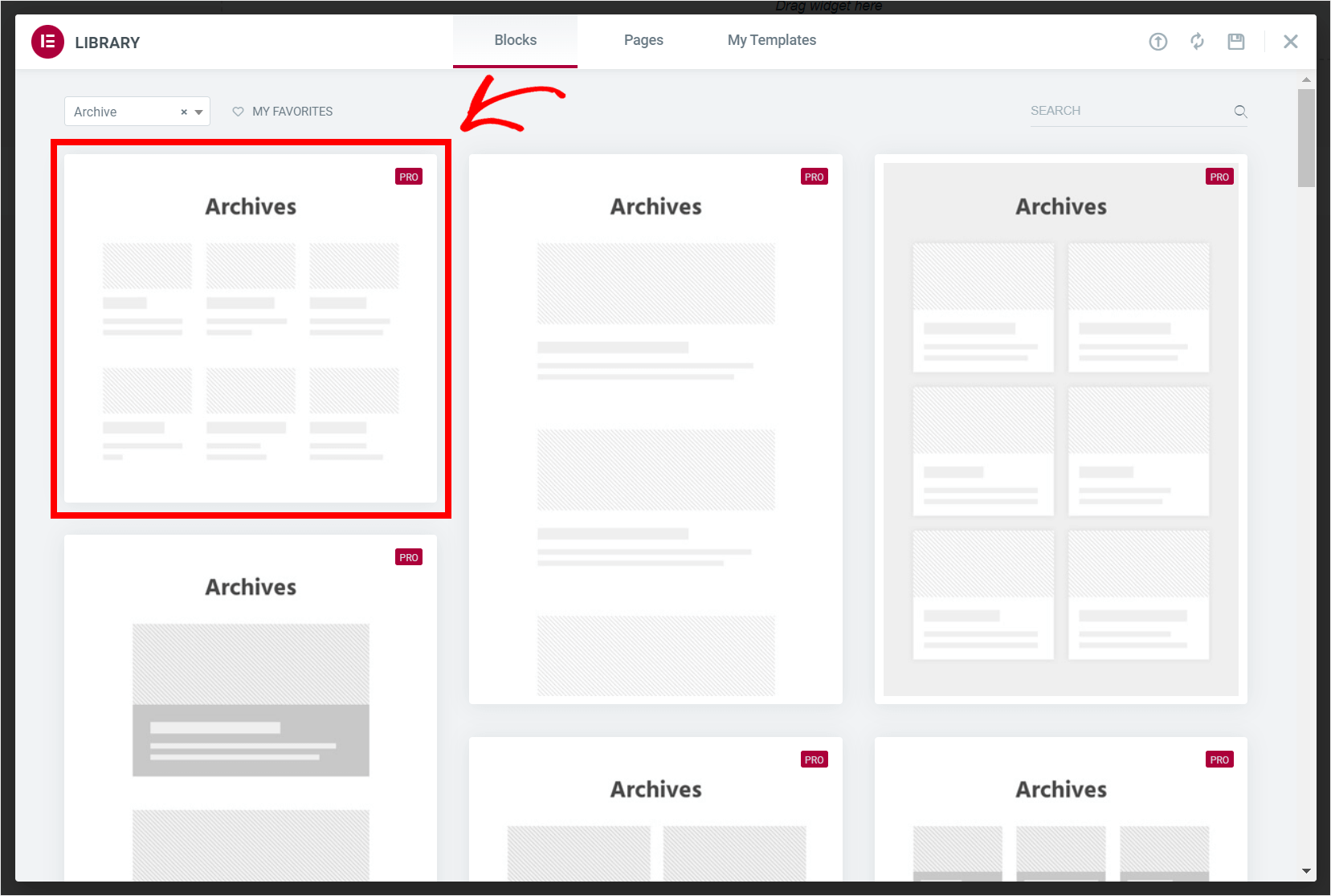
Agora você pode personalizar sua página de resultados de pesquisa da mesma maneira que qualquer outra página criada com o Elementor.
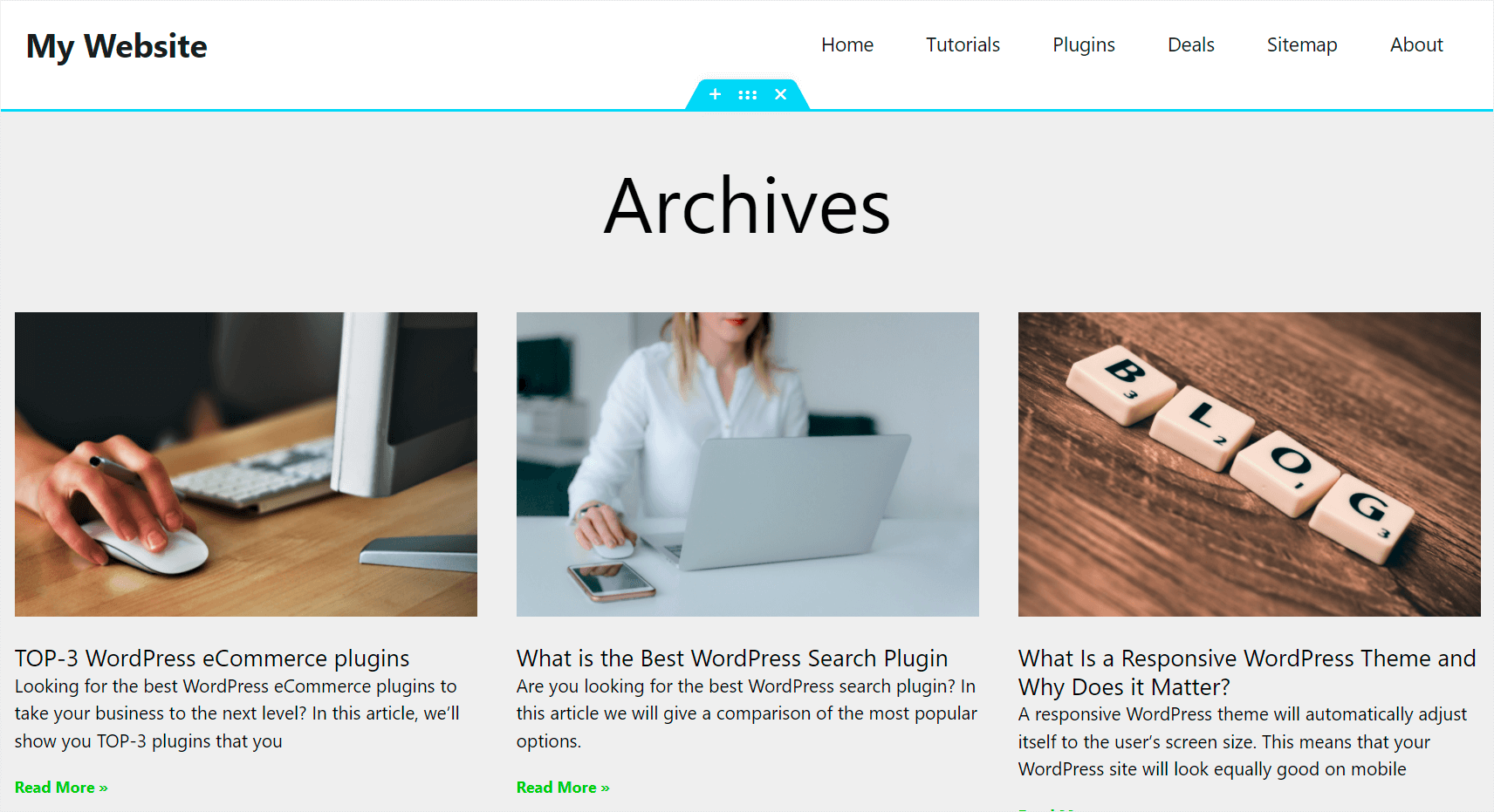
Por exemplo, você pode alterar a aparência dos resultados da pesquisa.
Para fazer isso, clique no elemento Arquivar Posts e, no painel esquerdo, você verá suas configurações.

Vamos mudar a skin do layout para algo mais moderno. Clique no menu suspenso ao lado do item Skin e você verá algumas opções.

Por exemplo, vamos selecionar a opção Cartões .

Nossos resultados de pesquisa agora parecem muito mais sofisticados.

Quando estiver satisfeito com a aparência da sua página de resultados de pesquisa, clique em Publicar no canto inferior esquerdo para salvar suas alterações.
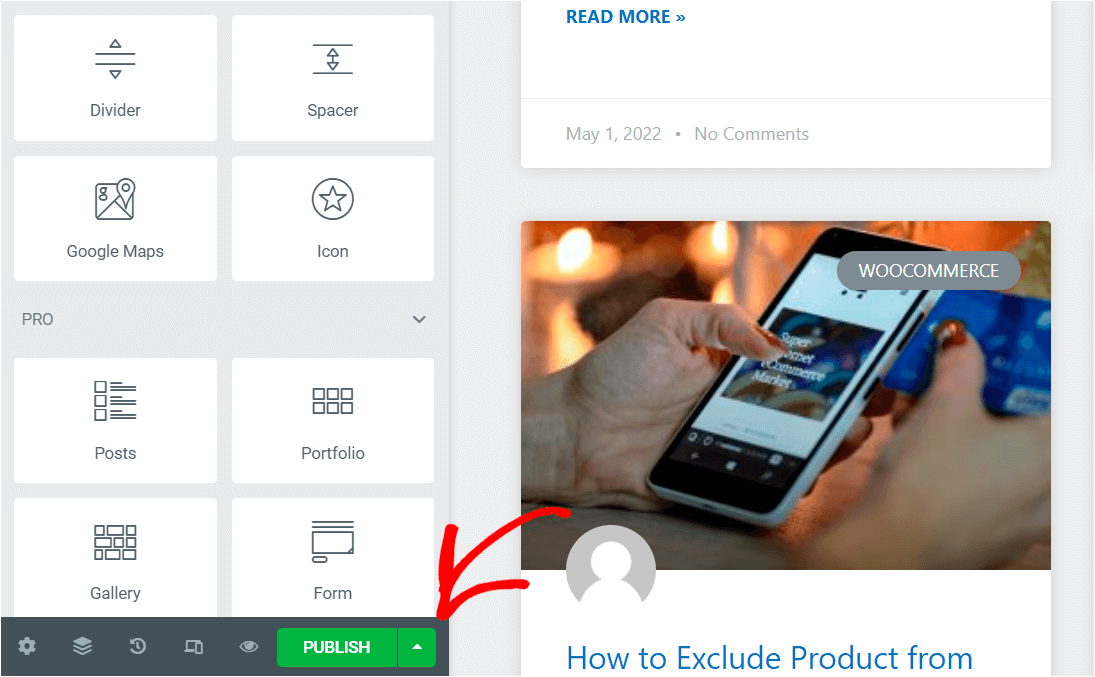
Certifique-se de que seu modelo esteja configurado para incluir Resultados de pesquisa e pressione Salvar e fechar .

É isso. Você personalizou com sucesso sua página de resultados de pesquisa.
Neste artigo, você aprendeu como usar o SearchWP com o Elementor para impulsionar a pesquisa do seu site. Isso garantirá uma melhor experiência do usuário para seus visitantes e permitirá que você obtenha mais visualizações de página.
Pronto para impulsionar a pesquisa do Elementor em seu site? Comece com o plugin de pesquisa WordPress mais poderoso hoje.
Procurando uma maneira de limitar a pesquisa para postar conteúdo? Confira este guia detalhado sobre como fazer a pesquisa do WordPress no conteúdo do post.
Você também pode querer ler este próximo post sobre como incluir resultados de shortcode na pesquisa do WordPress.
